Döntetlen táj Corel Draw x3
Döntetlen táj CorelDRAW X3 eszközök alkalmazásával: ecsettel, szórással, művészi design, szabad formában. Ez a cikk bemutatja a lehetőségeket a program hatását. Ezekkel az eszközökkel is, ha van egy grafikus tablettát. Szint: kezdő.
1) létrehozása munkaterület A4
2) Válassza ki a terméket díszítéssel. A bal felső sarokban, válassza ki a munkadarabot.
3) Válassza ki a megfelelő beállítást a képet, és rajzolja meg a vonalat.
4) Draw felhő. Ha van egy forma nem zárt, akkor nem lehet önteni szakadó alakját. Lehetőleg ne zárja ki az űrlapot.
5) létrehozása haza. Ez egy téglalap és háromszög.
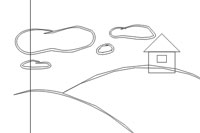
6) Most felhívni az úton.
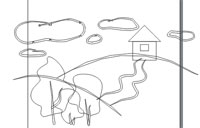
7) Most hozzon létre fatörzsek. Szabad formátumú eszköz. Döntetlen levelek.
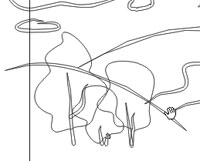
8) Most az intelligens Fill töltse felhők kék.
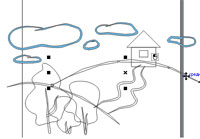
9) Töltse a vonalak zöld.
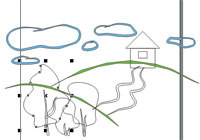
10) Most festeni a fák egy világoszöld színű.
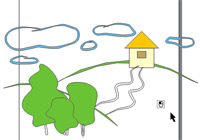
11) A szabad formában eszköz, húzzon egy vonalat. Meg kell zárja be a zöld vonalon.

12) Most töltse ki a felhők a sötétkék.

13) Ha nem tudta kitölteni az űrlapot egyszerre, húzzon egy vonalat, záró formájában. Akkor töltse ki az űrlapot.
14) Most, töltsétek be a földet zöld segítségével Intelligens kitöltés.
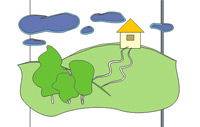
15) Pour az öntési fák törzsét.
16) Most válasszon ki egy számot, és töltse ki a borostyán. Akkor át kell, hogy a hatás az objektumot.
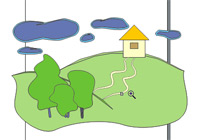
17) Pour Cloud világoskék.
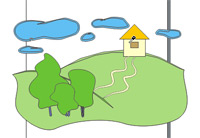
18) Most mozog a fatörzsek az előtérben. Töltse ki őket barna. Minden fa kell egy egyrészes hordó.
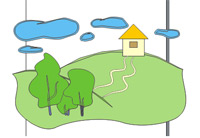
19) kapcsolja a hatás az objektum. Válassza ki az űrlapot, és a menüsoron, menjen rendezése. Ott válassza Felrobbant csoport díszítéssel.
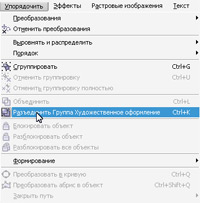
20) Most, változtatni a színét a felhők.
C-20
M-0
Y-0
K-0
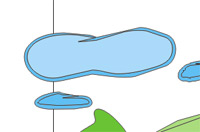
21) Most megfosztva felhő áramkörök.
22) Festék hullámvasút vonal zöld
23) Válasszon ki egy eszközt adagoló, és keresse meg a legördülő füvet.
24) Helyezzük a fű a föld, kattintson a bal egérgombbal.
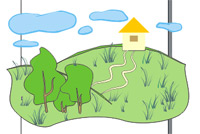
25) Válassza ki a Brush eszközt a legördülő listából válassza ki a kék hullámok.
26) Most felhívni az ívelt vonal.
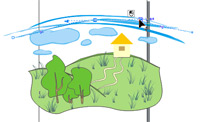
27) Meg lehet változtatni az irányt a szerszám Form
28) Most a hatás viszont egy objektumot.
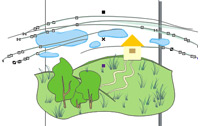
29) Felesleges vonalak. Használja pályát és dobálják objektumok más objektumok nem kerülnek eltávolításra.
30) Most vágni a felesleges segítségével téglalapok. Csoport a vonalat, és vágott a felesleges a téglalap.
31) Most átfestés fák a gradiens. Kérdezd átmenet gradiens kék-zöld világoszöld.
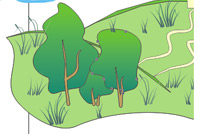
32) Állítsa be a gradiens a föld. Legyen származó sárga-zöld-kék-zöld.

33) Alkalmazni gradiens töltse haza. Gradient teszik bézs barna.

34) Hogy egy ilyen eredmény kiderülhet
